Windows XP默认共享怎么关闭
相关话题
系统默认开启共享文件,是很容易被一些黑客侵入电脑的,所以我们非常有必要去关闭取消这些默认共享文件。可是很多用户并不知道该如何去关闭它,现在小编就来教一下大家Windows XP默认共享怎么关闭,下面大家跟着小编一起来了解一下吧。
Windows XP默认共享关闭方法一:
1打开桌面上我的电脑图标,右击分区盘符,弹出的菜单单击“属性”命令
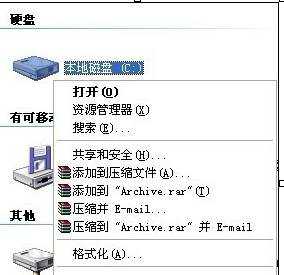
2单击“共享”选项卡,我们可以看到共享此文件夹默认是被选中的,我们选择到“不共享此文件夹”,单击“确定”

Windows XP默认共享关闭方法二:
1右击桌面上我的电脑图标,弹出的菜单单击“管理”项
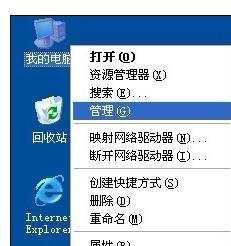
2在左侧的计算机管理控制台树中展开“共享文件夹”——“共享”

3在右侧窗口依次右击每个共享名称,弹出的菜单单击“停止共享”命令

Windows XP默认共享关闭方法三:
1在左下角单击“开始”菜单,弹出的列表单击“控制面板”

2在控制面板里双击并打开“管理工具”

3在管理工具下打开“服务”

4移动右边的滚动条,选中“Server”服务,鼠标右击单击“属性”命令

5进入“常规”选项卡,点击启动类型的下拉框,选择“已禁用”

6并在服务状态下单击“停止”按钮,最后单击“确定”保存修改,关闭服务对话框

Windows XP默认共享关闭方法四:
1单击左下角的“开始”菜单,单击“运行”命令

2在运行对话框键入“cmd”,单击“确定”

3在命令提示符窗口内分别键入以下命令,回车
net share admin$ /delete
net share c$ /del
net share d$ /del
net share e$ /del
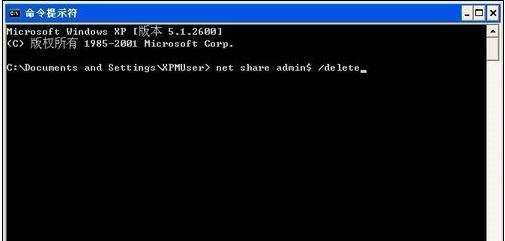
Windows XP默认共享关闭方法五:
单击左下角的“开始”菜单,弹出的列表单击“运行”命令,在打开框中输入“regedit”命令,单击“确定”,启动注册表编辑器

在左侧窗口依次展开到以下分支
HKEY_LOCAL_MACHINESYSTEMCurrentControlSetServicesLanmanServerParameters

在Parameters项上鼠标右键“新建”——“DWORD值”,并将新建的键值命名为“AutoShareServer”
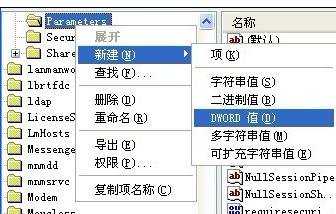
在右侧窗口内双击打开名称为“AutoShareServer”的键值,进入编辑 DWORD值界面,设置数值数据为“1”,单击“确定”


Windows XP默认共享怎么关闭的评论条评论